在使用 Nvidia 显卡的 Windows 10 电脑上,您可以使用 Nvidia 控制面板应用程序 来更改显卡的各种选项。如果您发现您的电脑上缺少 Nvidia 控制面板应用程序,则可能是您的显卡驱动程序或该应用程序中的某个选项存在问题。
在大多数情况下,您可以按照以下标准修复将丢失的 Nvidia 控制面板恢复到 Windows 10 电脑。
取消隐藏 Nvidia 控制面板
如果 你的上下文菜单 或通知托盘中缺少 Nvidia 控制面板,但该应用程序在“开始”菜单中可用,则您可能已禁用该应用程序中的某些选项。
只需调整这些选项,该应用程序就会返回到您的上下文菜单和通知托盘中。
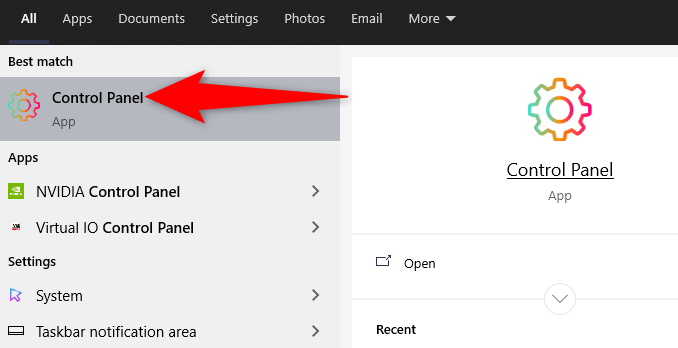
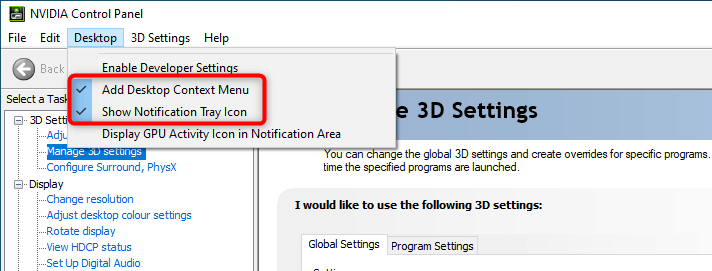
访问桌面并右键单击空白处以找到 Nvidia 控制面板选项。该应用程序现已添加到通知托盘中。
重新启动 Nvidia 服务
Nvidia 控制面板丢失的原因之一是您的 PC 上未运行所需的 Nvidia 服务。要解决此问题,请找到这些 Nvidia 服务,然后重新启动它们。
services.msc
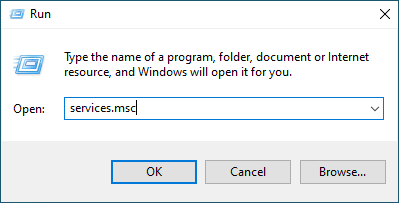
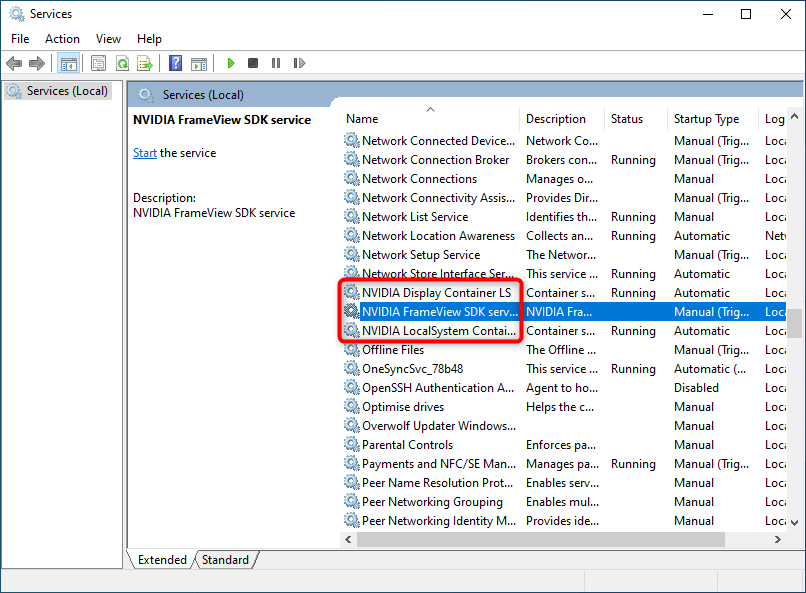

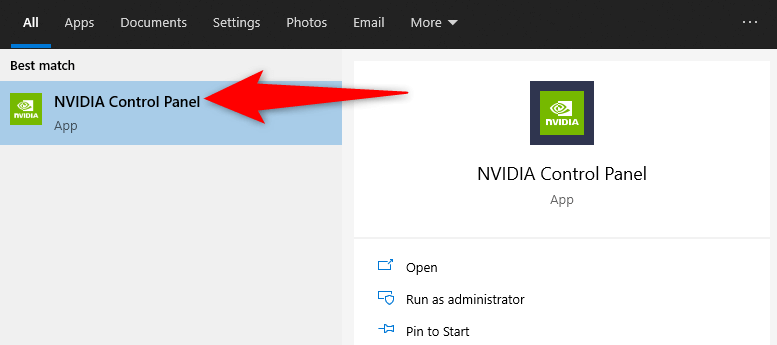
更新 Nvidia 显卡驱动程序
当您为 Nvidia 显卡安装 司机 时,Nvidia 控制面板也会安装。因此,如果您的显卡驱动程序存在问题,这可能是您的电脑上没有控制面板的原因。
在这种情况下,更新您的显卡驱动程序 重新安装 Nvidia 控制面板。您可以通过两种方式更新驱动程序。
自动更新驱动程序
更新 Nvidia 显卡驱动程序的最简单方法是使用设备管理器。该实用程序会自动查找所需的驱动程序并为您安装。
要使用此方法:
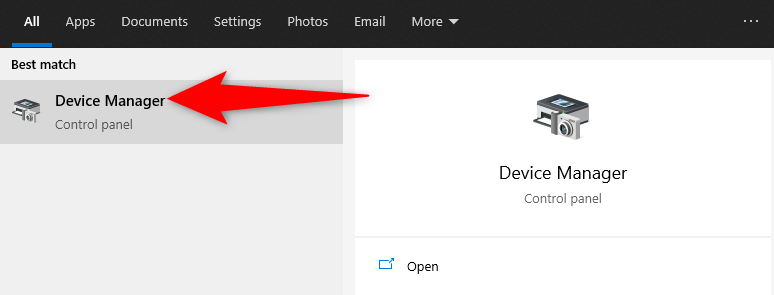
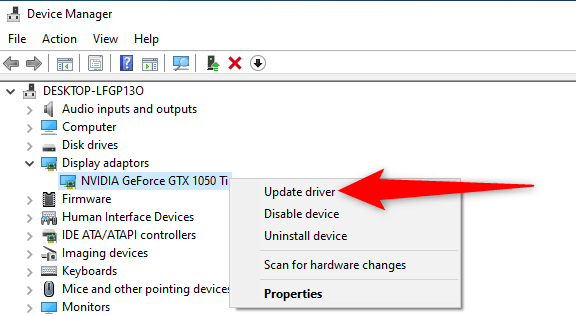
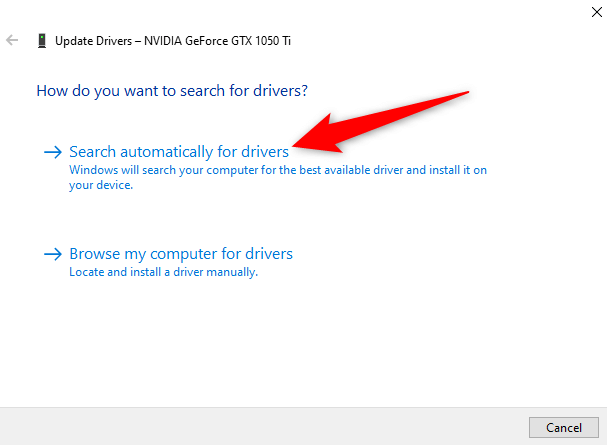
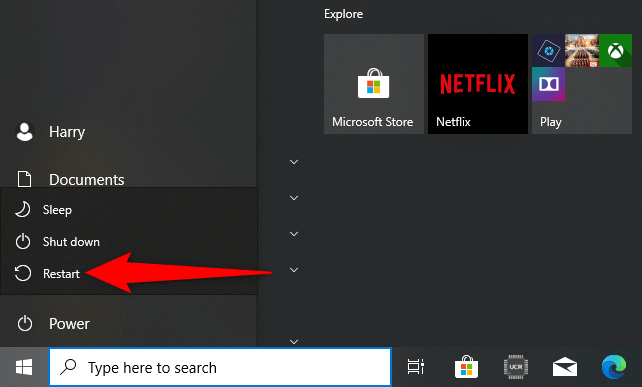
手动更新驱动程序
有时,自动驱动程序更新方法可能不适合您,或者您更喜欢手动方法。然后,使用 Nvidia 的网站手动下载并安装显卡驱动程序。
第 1 步:查找 Nvidia 显卡型号 .
首先,找到你的显卡型号 个号码。然后,使用 Nvidia 网站上的此型号来查找适合您的型号的正确驱动程序。
dxdiag
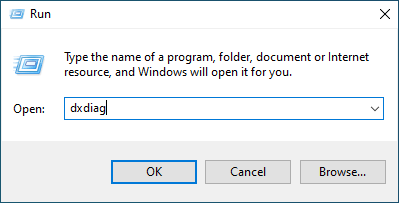
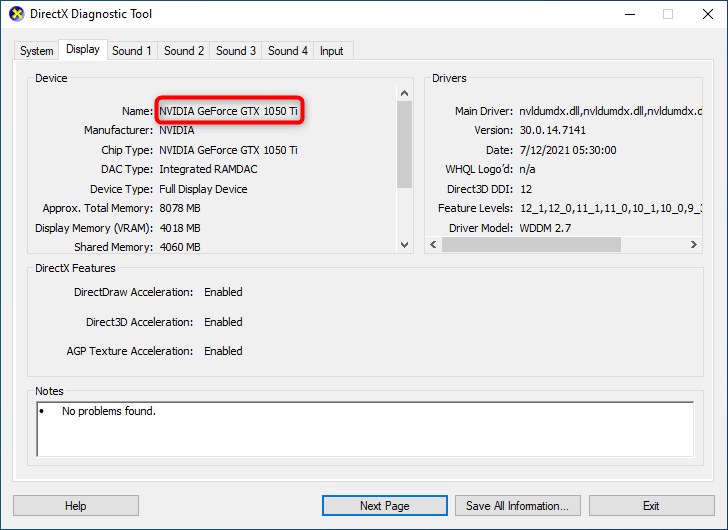
第 2 步:下载 Nvidia 显卡驱动程序
开始驱动程序下载过程之前,请确保您有 活跃且稳定的互联网连接 。
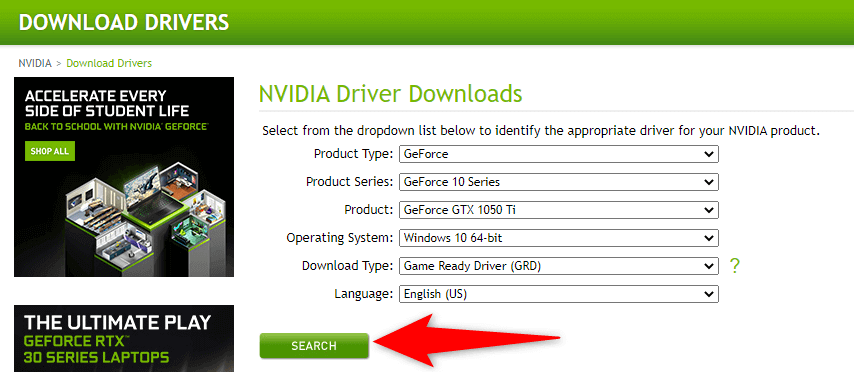
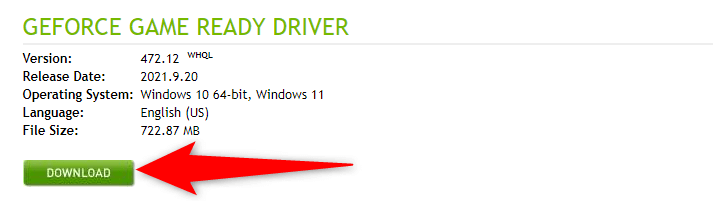
Nvidia 控制面板现在应该可以在“开始”菜单和上下文菜单中使用。
下载 Nvidia 控制面板
如果您在 PC 上仍然找不到 Nvidia 控制面板应用,您可以从 Microsoft Store 下载该应用程序 。与其他应用程序一样,Microsoft Store 也托管此 Nvidia 应用程序。
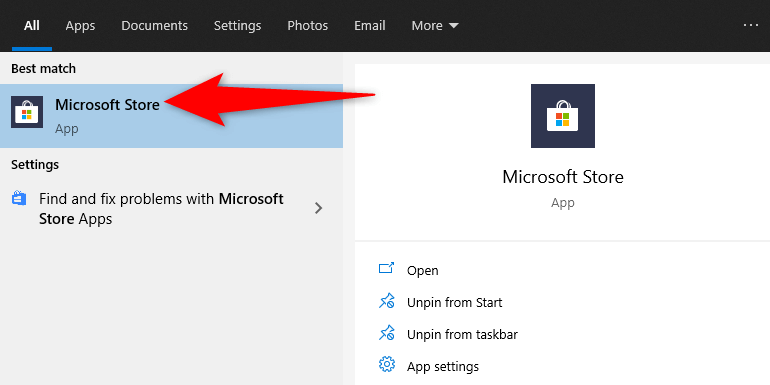
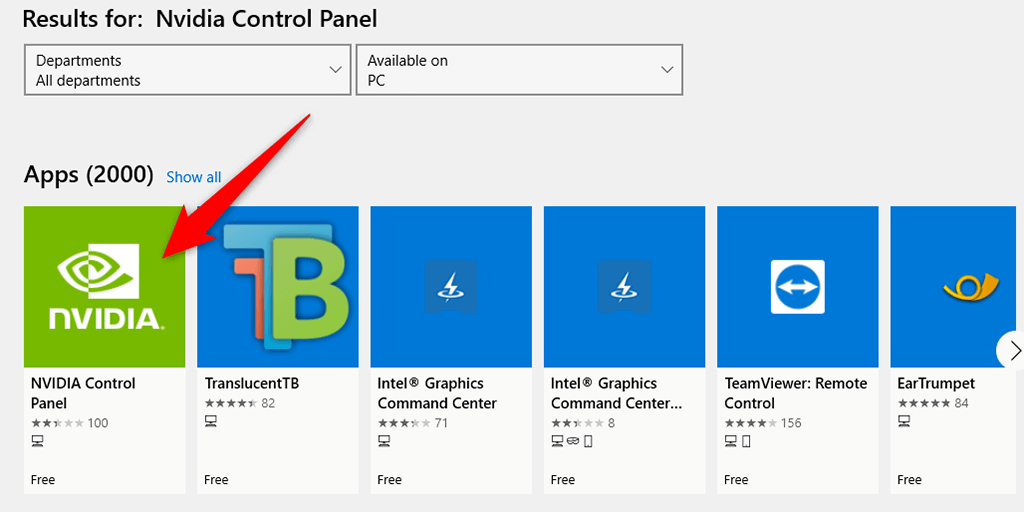
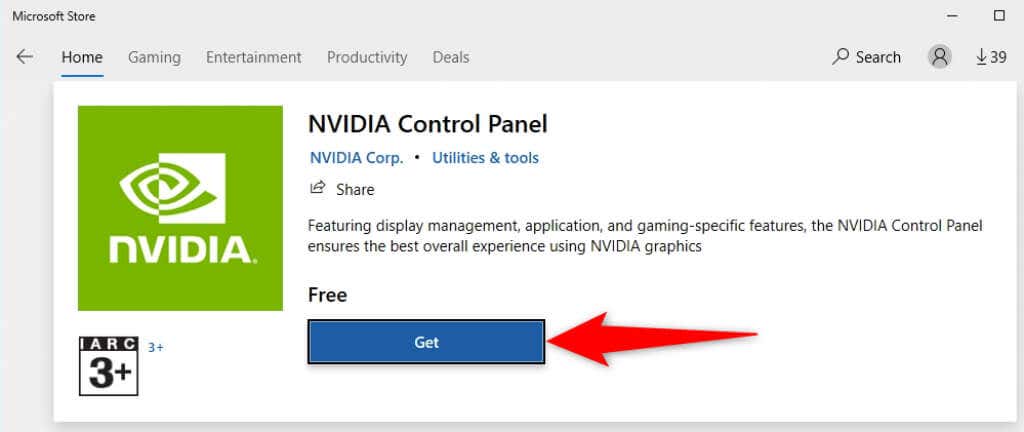
如果您需要 调整你的显卡 设置,Nvidia 控制面板是必不可少的实用程序。如果没有此应用程序,则很难更改显示选项。
使用上述方法,您应该能够在 Windows 10 PC 上找回丢失的 Nvidia 控制面板。
.